Apple iOS 14
Como encontrar o número de IMEI do seu aparelho
0 votos
Veja onde achar o IMEI do seu aparelho. O IMEI é um código único que identifica o seu aparelho e é importante guardá-lo para casos de furto ou perda, por exemplo.
-
Passo 1
Acesse a tela principal do aparelho.
ㅤ
Clique em Ajustes.


-
Passo 2
Deslize a tela de baixo para cima.
ㅤ
Clique em Geral.

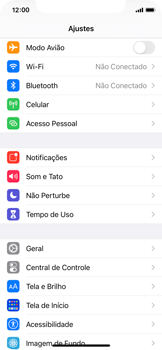
-
Passo 3
Clique em Sobre.

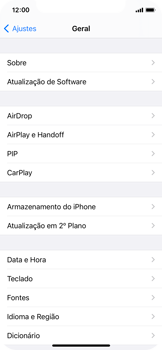
-
Passo 4
Deslize a tela de baixo para cima.
ㅤ
No campo IMEI, o número IMEI único de seu iPhone será exibido.

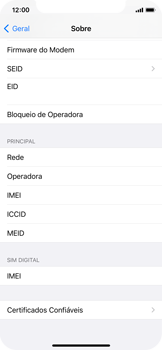
-
Passo 5
Também é possível encontrar o número de IMEI na caixa do seu aparelho ou através do site Encontre Meu Dispositivo, para aparelhos Android que possuem conta Google.

